이번 포스팅은 안드로이드에 구글맵 api를 연동해보도록 하겠습니다
1. 안드로이드 프로젝트 생성하기
File -- New -- Android Project 를 클릭하여 새로운 안드로이드 프로젝트를 생성합니다
2. 라이브러리 추가와 권한 설정하기
우선 라이브러리부터 추가 하겠습니다
이클립스 왼쪽 탐색기에서 AndroidManifest.xml 파일을 더블클릭하여 열어준 다음
아랫쪽 탭에 Application을 선택하고 add를 눌러 그림과 같이 선택하고 OK를 눌러주세요
그 다음 아래의 그림과 같이 설정합니다
오른편에 붙어 있는 모습입니다.
이제 권한을 설정하도록 하겠습니다
아래탭의 Permissions를 클릭하여 add를 선택하고 uses permission을 선택하여
아래의 그림과 같이 두 항목을 설정해주세여~
거기서 선택하셔서 설정하시면 됩니다
3. 프로젝트이름.java 파일 수정하기
이제 프로그램에 들어갈 java파일을 수정하도록 하겠습니다
코드는 텍스트파일로 추가하겠습니다
위 파일을 받으셔서 붙여넣기 해주시면 되는데요
java 파일의 위치는 왼쪽 탐색기에 보시면 src로 시작되는 폴더를 계속 확장시키면 마지막에 나오는 java의 확장자를 가지는 파일을 수정해주시면 됩니다
그림을 보면서 타이핑 치세여~ㅎㅎ
4. xml 파일 수정하기
끝으로 xml 파일을 수정하면 되는데요
여기서 수정해야할 xml파일은 이클립스 화면 왼쪽 탐색기에 res라는 이름의 폴더를 확장시키면 layout 라는 폴더 아래에 있는 main.xml 파일입니다
더블클릭하여 열어주시구여 아래의 그림과 같이 수정합니다
기존의 내용을 모두 지우시고 위에 첨부한 소스파일의 내용을 붙여넣기 해주시면 끝!
마지막줄의 apikey의 값은 다음에는 본인이 발급한 구글 api키 값을 넣으셔야 됩니다
API Key값을 발급하지 않으신 분은 여기를 클릭하시고 키값을 생성하세여~
5. 결과 화면
화면 상단 메뉴에서 window -- Android SDK and AVD manager를 클릭하여
새로운 AVD를 만듭니다 이때 Target은 Google API를 선택하셔서 AVD를 생성하고
실행한다음 안드로이드 화면이 뜨면 이클립스에서 ctrl + F11를 누르시고 컴파일+실행 하시면
아래와 같이 맵이 뜨는걸 확인하실 수 있습니다
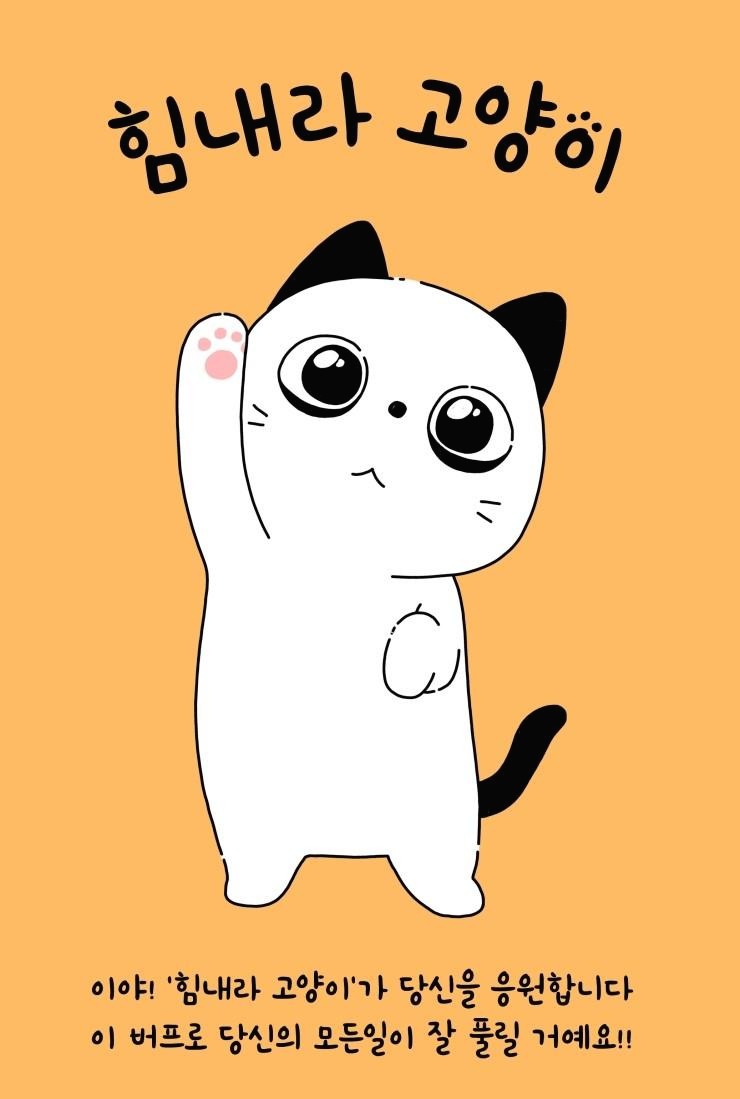





 android google.txt
android google.txt







